FREENOVEのESP8266を試してみます。
紹介するもの
FREENOVE ESP8266
特徴
| 接続 | Micro B |
| CPU | Xtensa LX106 80MHz (ESP8266) |
| GPIO | 12(1本はADCのみ) |
| ADC | 1 (10bit 0 ~ 1023) |
| PWM | 11 (8bit 0 ~ 255) |
| UART | 1 (USBシリアル共通) |
| I2C | 1 |
| SPI | 1 |
| ボタン | RESET |
| そのほか | LED(青 GPIO2) |
ピン配置
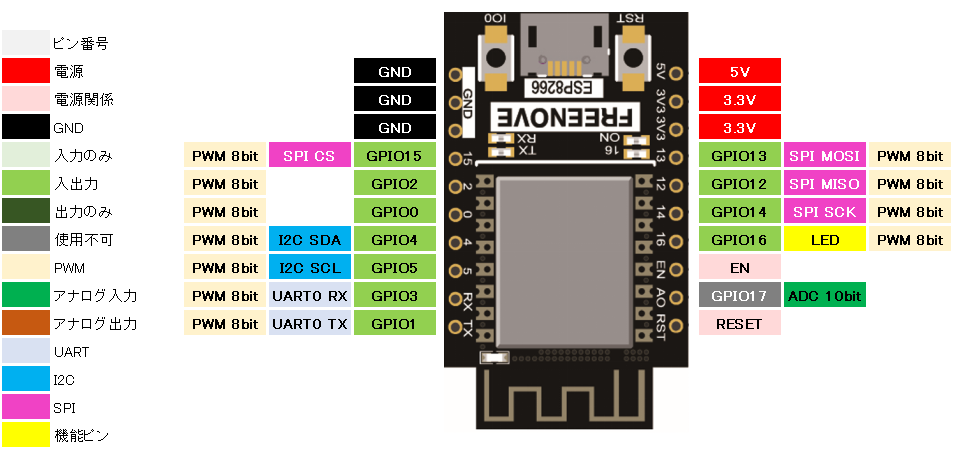
外観


400穴ブレッドボードでは、左右2列と1列使用することができます。

使ってみて
ESP系では小ぶりな部類なので試しに購入してみました。
FREENOVE自体品質や仕上がりは丁寧だと思います。
ESP8266ですので処理性能はそこそこですが、最近の基板と比べると古さがあり回路上も多少知識が必要です。
現在でも十分使用できるだけの性能と機能を備えた一枚です。
準備
ボードライブラリ
Arduino IDEのボードマネージャからESP32用のライブラリのインストールとボードの選択をします。
| ボードマネージャのURL | http://arduino.esp8266.com/stable/package_esp8266com_index.json |
| 検索 | ESP8266 |
| ボードライブラリ | esp8266 by ESP8266 Community x.x.x※ |
| 選択するボード | ツール > ボード > esp8266 > Generic ESP8266 Module |
モジュールライブラリ
機能やモジュールを使用しない場合インストールの必要はありません。
| 機能/モジュール | ライブラリ名 | 検索 | 確認時のバージョン |
|---|---|---|---|
| SSD1306 | Adafruit SSD1306 by Adafruit | SSD1306 | 2.5.1 |
| ST7735 | Adafruit ST7735 and ST7789 Library by Adafruit | ST7735 | 1.9.3 |
| 関連 SSD1306 ST7735 | Adafruit GFX Library by Adafruit | GFX | 1.11.3 |
書き込み方法
USBケーブルを接続し、ArduinoIDEから書き込みボタンを押下する。
基本スケッチ
ボタンとLED
説明
タクトボタンとLEDの組み合わせの動作をします。
タクトボタンはPULLDOWN設定します。(押下したらHIGH)
タクトボタンを読み取り、押下されるとLEDが点灯します。
ボタンが離されるとLEDは消灯します。
FREENOVEのESP8266にはユーザボタンと基板実装LEDがあるためそちらを使用しています。
負論理なので、ボタン押下時にはLOW、離した時にはHIGHになります。
LEDはLOWで点灯、HIGHで消灯になります。
ジャンパワイヤなどで回路を作成する場合、ESP8266のdigitalReadにはPULLDOWN, PULLUPが使用できないのでPULLDOWN回路を作成します。
GPIO0へのPULLDOWNの参考回路
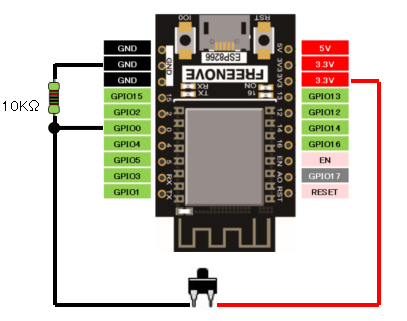
スケッチ
/**********************************************************************
【ライセンスについて】
Copyright(c) 2022 by tamanegi
Released under the MIT license
'http://tamanegi.digick.jp/about-licence/
【マイコン基板】
FreeNove ESP8266
【スケッチの説明】
プルダウンしたピンの状態がHighならLEDを点灯、LowならLEDを消灯させます。
【ライブラリ】
esp8266 > Generic ESP8266 Module
【準備】
GPIO2(LED) -> 保護抵抗(約200Ω) -> LED -> GND
3.3V -> タクトボタン -> GPIO(0) -> プルダウン抵抗(10KΩ) -> GND
ワイヤによる配線で行う場合は、保護抵抗の適値を求めて使用してください。
【バージョン情報】
2022/12/14 : 新規
**********************************************************************/
#define LED 2 //LED
#define BUTTON 0 //タクトスイッチ
void setup()
{
pinMode(LED, OUTPUT); //ピン出力設定
pinMode(BUTTON, INPUT); //プルダウンで入力
}
void loop()
{
int iStat = digitalRead(BUTTON);
digitalWrite(LED, iStat); //ボタンの状態をLEDに出力
}
結果
ボタンを押下するとLEDが消灯しました。
ボタンを離すとLEDが点灯しました。

PWM
説明
PWMでLEDをゆっくり点灯しゆっくり消灯します。
スケッチ
/**********************************************************************
【ライセンスについて】
Copyright(c) 2022 by tamanegi
Released under the MIT license
'http://tamanegi.digick.jp/about-licence/
【マイコン基板】
FREENOVE ESP8266
【スケッチの説明】
PWM出力でのフェード点灯(ゆっくり点灯)とフェード消灯(ゆっくり消灯)を行います。
【ライブラリ】
esp32 > Generic ESP8266 Module
【準備】
GPIO2 - 保護抵抗(約200Ω) - LED Anode, LED Cathode - GND
抵抗値は使用するLEDにより適切な抵抗値を求めてください。
【バージョン情報】
2022/12/14 : 新規
**********************************************************************/
#define PWM 2 //PWM 出力ピン
void setup()
{
pinMode(PWM , OUTPUT);
}
void loop()
{
for(int i = 0; i < 256; i ++)
{
analogWrite(PWM, i);
delay(2);
}
for(int i = 0; i < 256; i ++)
{
analogWrite(PWM, 255 - i);
delay(2);
}
}結果
LEDがゆっくり点灯し、ゆっくり消灯しました。

ADC
説明
ADCに入力された電圧を読み取りCOMに出力します。
電圧の入力にLOLIN32 Liteを使用します。
0~255(約3.3V) まで2msごとに1ずつ上昇し、255(約3.3V)~0までを2msごとに1ずつ下降する設定を繰り返します。
配線
| LOLIN D1 Mini | 配線 | LOLIN32 Lite |
|---|---|---|
| GPIO17(ADC) | 赤 | GPIO26(DAC) |
| GND | 黒 | GND |

スケッチ
/**********************************************************************
【ライセンスについて】
Copyright(c) 2022 by tamanegi
Released under the MIT license
'http://tamanegi.digick.jp/about-licence/
【マイコン基板】
FREENOVE ESP8266
【スケッチの説明】
入力された電圧を読み取ります。
【ライブラリ】
esp8266 > Generic ESP8266 Module
【準備】
FREENOVE ESP8266 <-> LOLIN32 Lite
GPIO17(ADC) <-> GPIO26(DAC)
GND <-> GND
【バージョン情報】
2022/12/18: 新規
**********************************************************************/
//LOLIN 1 Mini で設定できる analogRead (10bit 0 ~ 1023)
// 17
#define ADC 17
void setup()
{
Serial.begin(115200);
pinMode(ADC, INPUT);
}
void loop()
{
int iADC = 0;
//外部から入力された電圧を読み取り、結果をCOMに出力します。
iADC = analogRead(ADC);
Serial.printf("(ADC) = %d\r\n", iADC);
delay(2);
}結果
入力した電圧を読み取った結果をグラフにしました。
電圧の変化は0V -> 3.3Vまでを約500msで上昇し、3.3V -> 0Vまで約500msで下降します。
グラフでは入力された電圧よりも数%高めにオフセットされているように見えます。
入力電圧に対して直線的ですが、950(AD)弱でサチレーションをしているように見えます。
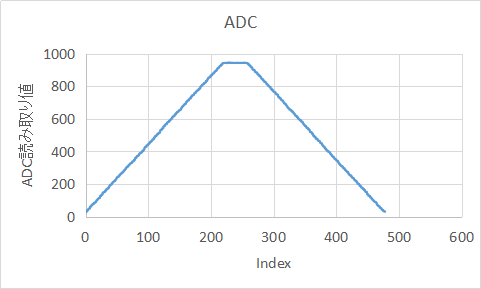
電圧と読み取り値の同期はできていませんが、参考程度に入力電圧を添付します。
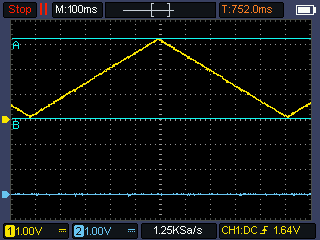
UART
説明
UART0(COM)から読み取ったデータをUART1(ソフトウエアシリアル)へ送信します。
UART1(ソフトウエアシリアル)から読み取ったデータをUART0(COM)へ送信します。
ESP8266では、GPIO1(TX), GPIO3(RX)とUSBケーブルでの通信と同じ情報の送受信ができます。
配線
UART0はUSBケーブルを使用します。
UART1の配線は以下の表です。
| FREENOVE ESP8266 | 配線 | FT232RL |
|---|---|---|
| GPIO4(TX) | 黄 | RX |
| GPIO5(RX) | 緑 | TX |
スケッチ
/**********************************************************************
【ライセンスについて】
Copyright(c) 2022 by tamanegi
Released under the MIT license
'http://tamanegi.digick.jp/about-licence/
【マイコン基板】
FREENOVE ESP8266
【スケッチの説明】
UART0から読み取った情報を UART1へ出力します。
UART1から読み取った情報を UART0へ出力します。
UART1にはソフトウエアUARTを使用します。
【ライブラリ】
esp8266 > Generic ESP8266 Module
【準備】
UART0 側配線不要
FREENOVE ESP8266 <-> FT232RL(UART1側)
GPIO4(TX) <-> RX
GPIO5(RX) <-> TX
【バージョン情報】
2022/12/18 : 新規
**********************************************************************/
#include <SoftwareSerial.h>
#define UART1_TX 4
#define UART1_RX 5
SoftwareSerial mySerial(UART1_RX, UART1_TX); // RX,TXの割り当て
void setup()
{
Serial.begin(115200); //基板中央のスルーホールTX, RXに入出力されます
mySerial.begin(115200);
}
void loop()
{
if(mySerial.available() != 0) //UART1にデータがあれば、読み取った内容をUART0に送信
{
Serial.write(mySerial.read());
}
if(Serial.available() != 0) //UART0にデータがあれば、読み取った内容をUART1に送信
{
mySerial.write(Serial.read());
}
}結果
結果はTeratermを2つ起動します。
一つはESP8266のCOM(UART0)で、もう一つはソフトウエアシリアルに接続した(UART1)のFT232RL用です。
UART0用のTeratermの入力した文字は、UART1用のTeratermに表示されます。
UART1用のTeratermの入力した文字は、UART0用のTeratermに表示されます。

I2C(SSD1306)
説明
I2Cを使ってSSD1306(OLED 0.96inch)モニタのサンプルを動作させます。
I2Cはデフォルトでピン定義されているため、ピン設定不要です。
そのほかの図形描画サンプルは、Arduinoサンプルスケッチを参照してください。
ファイル(F) > スケッチ例 > Adafruit SSD1306 > ssd1306_128x64_i2c
配線
| FREENOVE ESP8266 | 配線 | SSD1306(0.96inch) |
|---|---|---|
| 3.3V | 赤 | VCC |
| GND | 黒 | GND |
| GPIO4(SDA) | 黄 | SDA |
| GPIO5(SCL) | 白 | SCL |
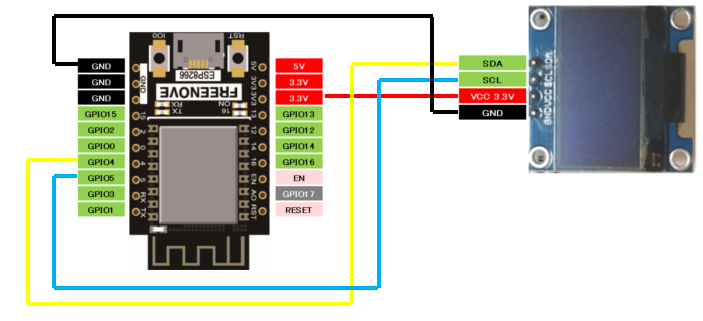
スケッチ
/**********************************************************************
【ライセンスについて】
Copyright(c) 2022 by tamanegi
Released under the MIT license
'http://tamanegi.digick.jp/about-licence/
【マイコン基板】
FREENOVE ESP8266 基板で利用できます。
【スケッチの説明】
SSD1306 OLEDの制御をします。
【ライブラリ】
esp32 > Generic ESP8266 Module
Adafruit SSD1306 by Adafruit
Adafruit GFX Library by Adafruit
【準備】
マイコン基板 <-> SSD1306
3V3 <-> VCC
GND <-> GND
GPIO4(SDA) <-> SDA
GPIO5(SCL) <-> SCL
【バージョン情報】
2022/12/18 : 新規
**********************************************************************/
#include <Wire.h>
#include <Adafruit_GFX.h>
#include <Adafruit_SSD1306.h>
#define SCREEN_WIDTH 128 //解像度 128 x 64 で使用します。
#define SCREEN_HEIGHT 64 //SCREEN_HEIGHTは 32 に設定することができます。
#define OLED_RESET -1 //使用しないので -1を設定する。
#define SCREEN_ADDRESS 0x3C //I2Cアドレスは 0x3C
Adafruit_SSD1306 display(SCREEN_WIDTH, SCREEN_HEIGHT, &Wire, OLED_RESET);
//表示制御にはAdafruit製 SSD1306を使用する。
void setup()
{
if(!display.begin(SSD1306_SWITCHCAPVCC, SCREEN_ADDRESS)) {
for(;;);
}
display.clearDisplay(); //何か表示されている場合に備えて表示クリア
display.setTextSize(2); //フォントサイズは2(番目に小さい)
display.setTextColor(SSD1306_WHITE); //色指定はできないが必要
display.setCursor(20, 5); //テキストの表示開始位置
display.print(F("TAMANEGI")); //表示文字列
display.setCursor(20, 25);
display.print(F("FREENOVE"));
display.setCursor(25, 45);
display.print(F("ESP8266"));
display.display(); //バッファ転送(表示)
}
void loop()
{
}結果
SSD1306のサンプルスケッチが動作しました。

SPI(ST7735)
説明
SPIを使ってST7735(LCD 1.8inch)モニタのサンプルを動作させます。
そのほかの図形描画サンプルは、Arduinoサンプルスケッチを参照してください。
ファイル(F) > スケッチ例 > Adafruit ST7735 and ST7789 Library > graphicstest
配線
| FREENOVE ESP8266 | 配線 | ST7735(1.8inch) |
|---|---|---|
| 3.3V | 赤 | VCC |
| 3.3V | 赤 | LED |
| GND | 黒 | GND |
| GPIO15(CS) | 黄 | CS |
| GPIO4 | 青 | RESET |
| GPIO5 | 橙 | AO |
| GPIO13(SPI MOSI) | 緑 | SDA |
| GPIO14(SPI SCK) | 紫 | SCK |
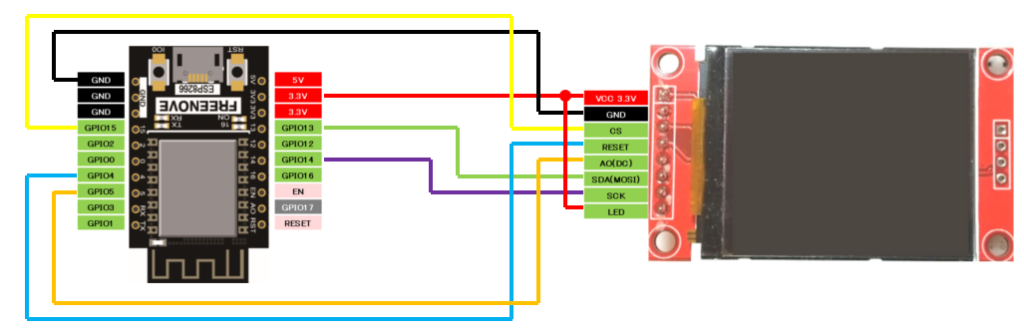
スケッチ
/**********************************************************************
【ライセンスについて】
Copyright(c) 2022 by tamanegi
Released under the MIT license
'http://tamanegi.digick.jp/about-licence/
【マイコン基板】
FREENOVE ESP8266 基板で利用できます。
【スケッチの説明】
ST7735 LCDの表示制御します。
H/W SPIを使用するための方法についてサンプル記載します。
【ライブラリ】
esp8266 > Generic ESP8266 Module
【準備】
マイコン基板 <-> ST7735
3V3 <-> VCC
GND <-> GND
GPIO15(CS) <-> CS
GPIO4(Reset) <-> Reset
GPIO5(DC) <-> AO
GPIO13(MOSI) <-> SDA
GPIO14(SCK) <-> SCK
【バージョン情報】
2022/12/16 : 新規
**********************************************************************/
#include <Adafruit_GFX.h>
#include <Adafruit_ST7735.h>
#include <SPI.h>
//ピン番号設定
#define TFT_CS 15 // CS
#define TFT_RST 4 // Reset
#define TFT_DC 5 // DC
#define TFT_MOSI 13 // MOSI
#define TFT_SCK 14 // Clock
Adafruit_ST7735 tft = Adafruit_ST7735(TFT_CS, TFT_DC, TFT_RST);
//S/W SPIはこちら。遅いが任意のピンを使用できる。
//Adafruit_ST7735 tft = Adafruit_ST7735(TFT_CS, TFT_DC, TFT_MOSI, TFT_SCK, TFT_RST);
void setup(void)
{
tft.initR(INITR_BLACKTAB); //Init ST7735S初期化
tft.fillScreen(ST77XX_BLACK); //背景の塗りつぶし
//テキスト表示
tft.setRotation(3); //画面回転
tft.setTextSize(3); //サイズ
tft.setCursor(0, 20); //カーソル位置
tft.setTextColor(ST77XX_RED); //赤
tft.printf("TAMANEGI\n");
tft.setTextColor(ST77XX_GREEN); //緑
tft.printf("TAMANEGI\n");
tft.setTextColor(ST77XX_BLUE); //青
tft.printf("TAMANEGI\n");
tft.setTextColor(ST77XX_YELLOW); //黄
tft.printf("TAMANEGI\n");
}
void loop()
{
}結果
ST7735のサンプルスケッチが動作しました。




コメント